Ein Bild zu drehen / zu rotieren ist unter Windows 11, 10, .. etc. eine einfache Sache die jeder schnell erledigen kann, warum auch nicht wenn es problemlos geht!Inhalt: 1.) ... Das Bild auf Windows 10, 8.1, ...!
|
| (Bild-1) Ein Bild drehen unter Windows 10! |
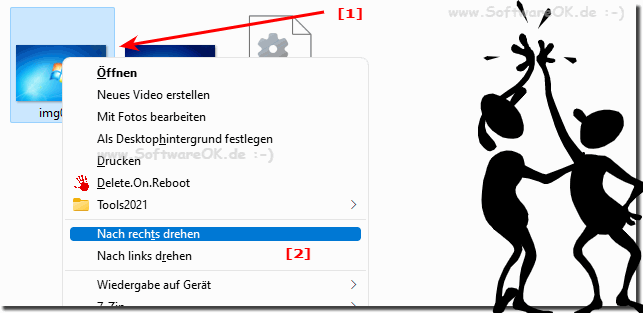 |
2.) Bild unter Windows 11 drehen!
1. Das Bild im Datei Explorer markieren!
2. Rechtsklick und nach links oder rechts drehen
( ... siehe Bild-2 Punkt 1 und 2)
| (Bild-3) Ein Bild drehen unter Windows 11! |
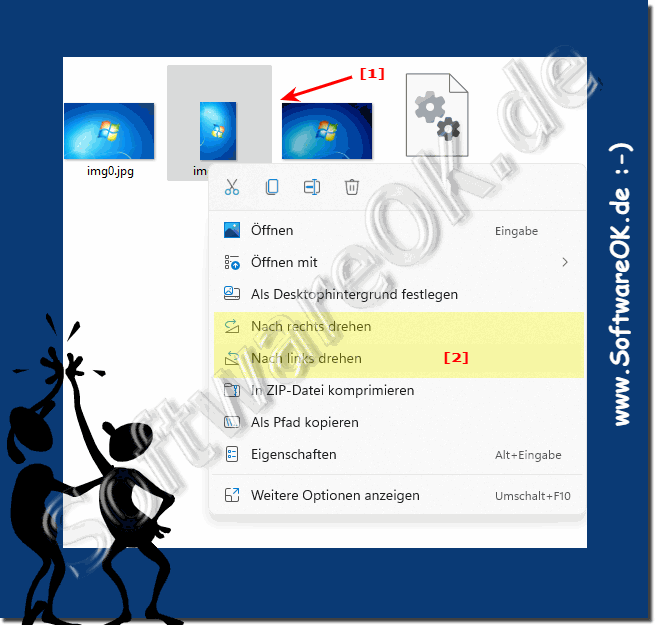 |
3.) Schnelle Fragen mit den entsprechenden Antworten zum Thema: Bild drehen unter Windows!
1. Wie kann ich unter Windows 11 ein Bild drehen?
Mit einem Rechtsklick im Datei-Explorer und der Auswahl "Nach links drehen" oder "Nach rechts drehen".
2. Welche Versionen von Windows werden in diesem Text erwähnt?
Windows 11, 10 und 8.1.
3. Welche Aufgabe wird als einfach beschrieben?
Das Drehen oder Rotieren eines Bildes.
4. Was ist der erste Schritt, um ein Bild unter Windows 10 zu drehen?
Markieren Sie das Bild im Datei-Explorer.
5. Was sind zwei Möglichkeiten, ein Bild unter Windows 10 zu drehen?
Rechtsklick und Auswahl "Nach links drehen" oder "Nach rechts drehen".
6. Welches Werkzeug wird verwendet, um Dateien auf Windows zu durchsuchen?
Der Datei-Explorer.
7. Wie viele Punkte werden in Bild-1 erwähnt?
Zwei Punkte.
8. Was bedeutet "Bild-1" in diesem Kontext?
Es bezieht sich auf das Bild, das zeigt, wie man unter Windows 10 ein Bild dreht.
9. Was ist der zweite Schritt, um ein Bild unter Windows 11 zu drehen?
Mit der rechten Maustaste auf das Bild klicken.
10. Welche Aktion wird durch einen Rechtsklick auf ein Bild unter Windows 11 ausgelöst?
Es öffnet sich ein Kontextmenü mit verschiedenen Optionen, darunter "Nach links drehen" oder "Nach rechts drehen".
11. Welche Schritte sind erforderlich, um ein Bild unter Windows 8.1 zu drehen?
Die gleichen Schritte wie unter Windows 10: Markieren Sie das Bild und klicken Sie mit der rechten Maustaste, um die Drehoptionen anzuzeigen.
12. Wo befindet sich die Option zum Drehen eines Bildes?
Im Kontextmenü, das erscheint, wenn Sie mit der rechten Maustaste auf das Bild klicken.
13. Welche Software wird speziell erwähnt, um ein Bild zu drehen?
Windows Explorer.
14. Wie kann man das Bild drehen, ohne es zu markieren?
Durch Rechtsklick direkt auf das Bild im Datei-Explorer.
15. Was passiert, wenn man auf "Nach links drehen" klickt?
Das Bild dreht sich um 90 Grad nach links.
16. Was sind die Schritte, um ein Bild unter Windows 11 zu drehen, wenn man die Tastatur verwenden möchte?
Man markiert das Bild und drückt dann die Tastenkombination für "Nach links drehen" oder "Nach rechts drehen".
17. Welche Windows-Versionen werden für das Drehen von Bildern empfohlen?
Windows 11, 10 und 8.1.
18. Wie kann man sicherstellen, dass das richtige Bild gedreht wird?
Indem man es im Datei-Explorer markiert, bevor man die Drehoptionen auswählt.
19. Welche Art von Mausklick ist erforderlich, um das Kontextmenü zu öffnen?
Ein Rechtsklick.
20. Wie viele Schritte sind erforderlich, um ein Bild unter Windows 10 zu drehen?
Zwei Schritte.
21. Kann man ein Bild auch per Drag-and-Drop drehen?
Nein, es wird empfohlen, die rechte Maustaste zu verwenden.
22. Welche Richtungen stehen zur Verfügung, um ein Bild zu drehen?
Man kann es nach links oder nach rechts drehen.
23. Welche Dateiart kann unter Windows 11 gedreht werden?
Bilder.
24. Gibt es eine spezielle Taste, um ein Bild unter Windows 10 zu drehen?
Nein, es wird die Maus verwendet, um mit der rechten Maustaste zu klicken.
25. Kann man mehrere Bilder gleichzeitig drehen?
Ja, indem man sie im Datei-Explorer markiert und dann die Drehoptionen auswählt.
26. Welche Vorteile bietet das Drehen eines Bildes?
Es ermöglicht es, Bilder in der gewünschten Ausrichtung anzuzeigen, ohne dass sie bearbeitet werden müssen.
27. Wie kann man sicherstellen, dass man das richtige Bild gedreht hat?
Indem man vor dem Drehen sicherstellt, dass das Bild im Datei-Explorer korrekt markiert ist.
28. Was passiert, wenn man das Bild nach links dreht?
Es wird um 90 Grad gegen den Uhrzeigersinn gedreht.
29. Welche Schritte sind erforderlich, um ein Bild unter Windows 11 zu drehen, wenn man die Sprachsteuerung verwendet?
Man sagt "Bild drehen" und wählt dann die gewünschte Drehrichtung aus.
30. Kann man ein Bild auch durch Doppelklick darauf drehen?
Nein, dafür ist ein Rechtsklick erforderlich.
31. Wie nennt man das Werkzeug, das verwendet wird, um Dateien auf einem Windows-Betriebssystem zu organisieren?
Den Datei-Explorer.
32. Welche Optionen stehen im Kontextmenü zur Verfügung, wenn man mit der rechten Maustaste auf ein Bild klickt?
"Nach links drehen" und "Nach rechts drehen", sowie andere Optionen zur Dateiverwaltung.
33. Welches Betriebssystem wird für das Drehen von Bildern empfohlen?
Windows 11, 10 und 8.1.
FAQ 12: Aktualisiert am: 28 Mai 2024 10:55
